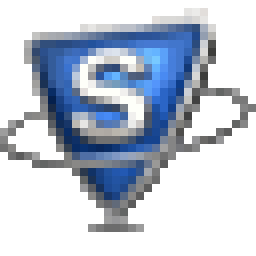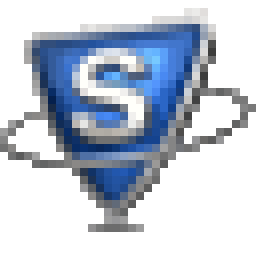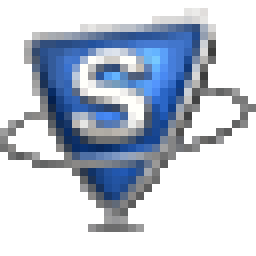PdfMachine merge(PDF邮件附件合并软件)
v2.0.7 官方版大小:12.5 MB 更新:2024/06/05
类别:网络软件系统:WinAll
分类分类

大小:12.5 MB 更新:2024/06/05
类别:网络软件系统:WinAll
PdfMachine merge是一款简单易用的数据合并软件,这款软件可以帮助用户合并Word,PowerPoint,Excel或是HTML,然后将其输出为PDF附件,这样方便用户将创建邮件并发送给其他人;这款软件包含的功能很丰富,您除了可以合并配置文件外还可以通过它发送电子邮件,搜索信息和加密PDF附件等;PdfMachine merge可以为用户日常收发邮件提供帮助,让您轻松且高效的完成各种资料的整合及数据合并;这款工具与我们平常使用的PDF合并工具是两种不同的概念,这款工具更适用于办公邮件的创建场景中;需要的朋友赶紧下载吧。
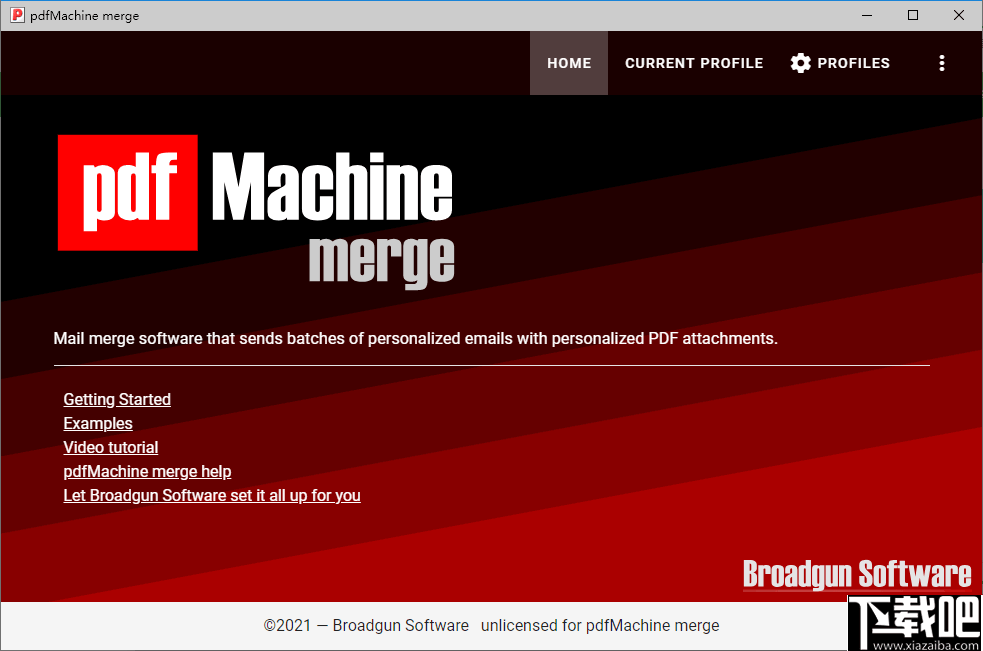
合并数据创建附带PDF的邮件
将数据源中各行的单个数据合并到布局中,以创建带有附加PDF的个性化电子邮件;动态生成的PDF会创建并作为电子邮件附件发送和/或保存到您的文件系统中。
行到电子邮件
pdfMachine合并是高度可配置的。通过电子邮件发送的行定义了数据源中的行所代表的内容。每行可以对应于电子邮件,电子邮件附件,PDF附件中的页面或PDF中的行项目。在此处阅读有关配置行可在pdfMachine合并中使用的方式的更多信息。
每行都会发送一封电子邮件。
数据源中的每一行都会生成一个PDF,该PDF将成为电子邮件的附件;数据源中具有相同电子邮件地址的连续行将为每一行创建一个PDF,PDF将作为附件发送到电子邮件中。
每行都附加到PDF附件。
数据源中具有相同电子邮件地址的连续行将为每一行创建一个PDF。将PDFS附加在一起以形成单个PDF。PDF是作为附件发送到电子邮件中的。
可变数量的PDF附件
pdfMachine合并可以配置为发送每封电子邮件中不包含附件,一个附件或多个附件的电子邮件。可以动态创建多个个性化PDF,并将其附加到一封电子邮件中。也可以附加现有文件。或者可以附加现有文件和生成文件的混合。
附加现有的PDF
您已经拥有的PDF文件也可以附加到电子邮件中,通过输入直接路径名,可以将同一文件附加到所有电子邮件中,每个电子邮件的文件可以不同(使用合并字段指定文件名)。
1、功能强大的邮件创建辅助工具,几步即可创建附带PDF的邮件。
2、所有电子邮件的电子邮件正文和PDF附件都具有相同的布局。
3、软件中的部分内容是针对单个电子邮件定制的个性化功能。
4、数据可以自动从数据源传输到模板中,从而生成个性化的PDF电子邮件附件。
5、通过该工具可以让每封电子邮件都可以按名称引用收件人。
6、您可以按个人的需求将随附的PDF包含到单独的对帐单信息以及订单项中。
7、拥有完善的安全保护方案,可以为每个PDF添加一个单独的密码进行保护。
8、一封电子邮件就可以附加很多个具有个性化的PDF文件。
9、这款工具合并数据表格的速度非常快,相比使用Word合并数据要快上许多。
1、创建一个Excel电子表格,其中列标题为“合并字段”。

2、我们创建一个称为模板的PowerPoint文档;请注意合并语法,其中合并字段名称用{{curly braces}}包围。
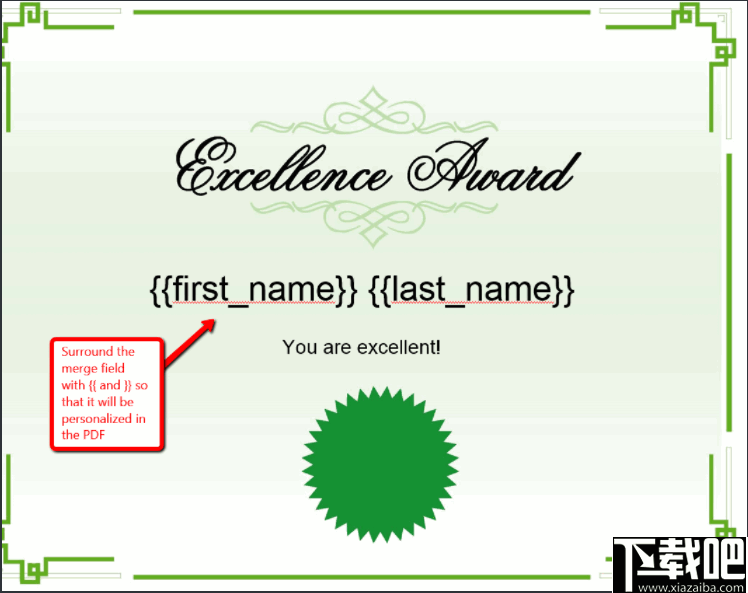
3、在pdfMachine合并中,按“配置文件”,然后按粉红色+按钮创建一个新的配置文件。
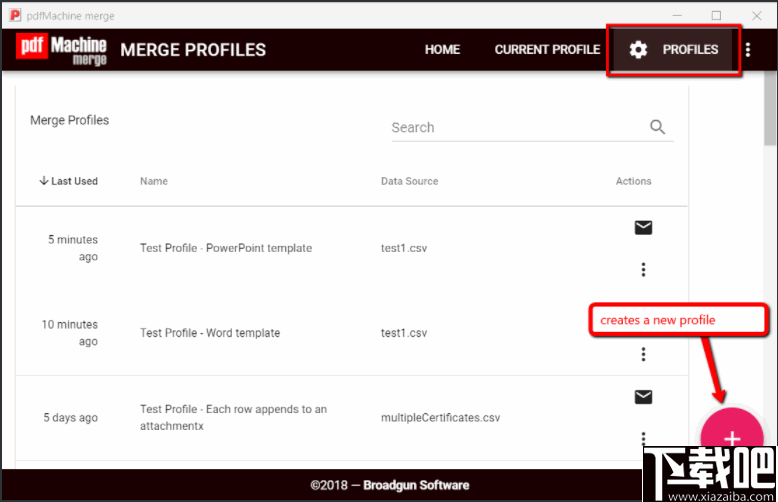
4、选择您创建的Excel或CSV作为“数据源”。
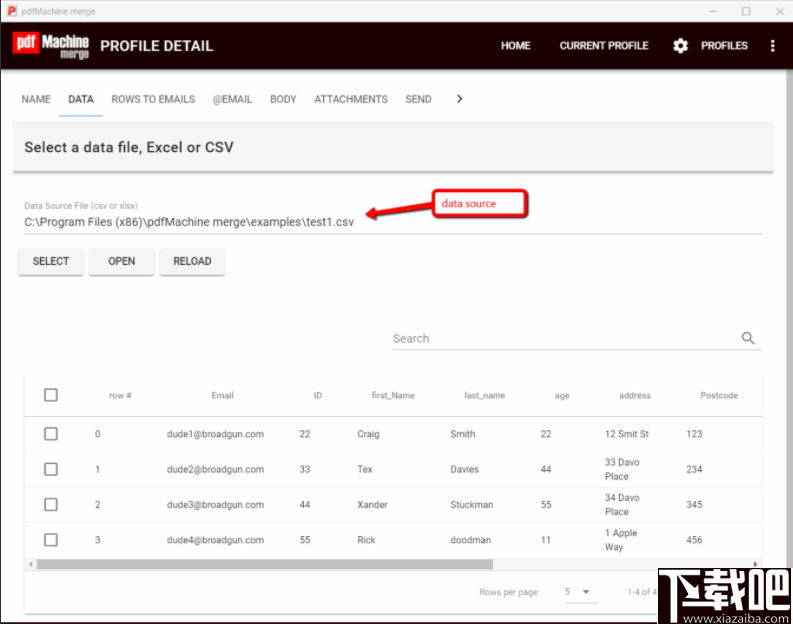
5、将“行发送到电子邮件”设置为“每一行创建一封电子邮件”。
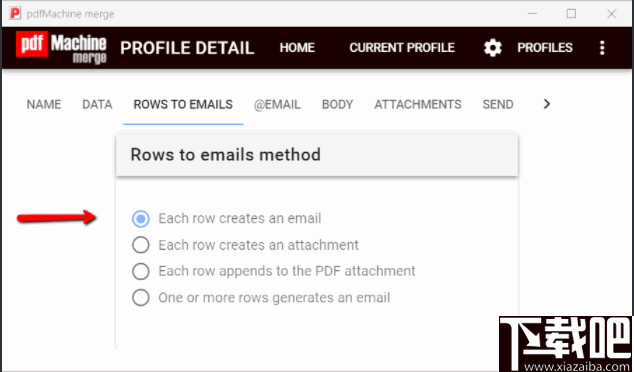
6、设置电子邮件合并字段和电子邮件主题。
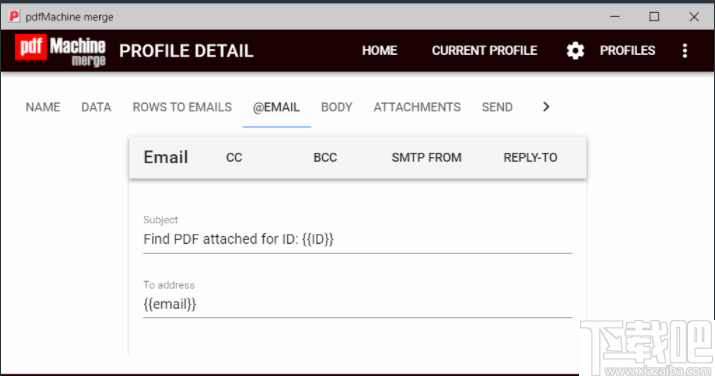
7、将电子邮件正文设置为带有{{curly braces}}包围的合并字段

8、将Powerpoint文档添加为“动态PDF附件”。
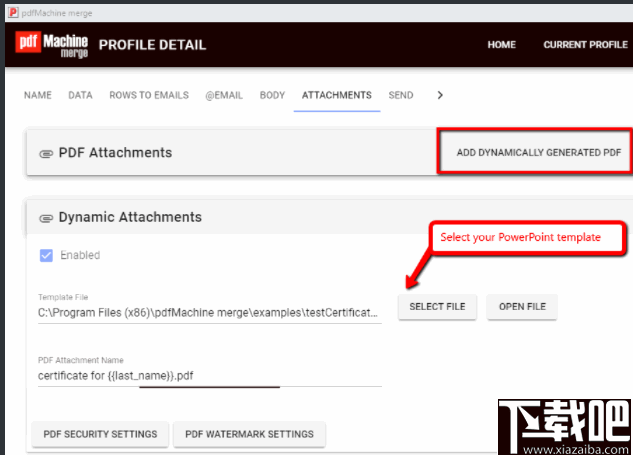
9、首先进行测试,向自己发送一些电子邮件。如果对结果满意,则开始发送电子邮件。
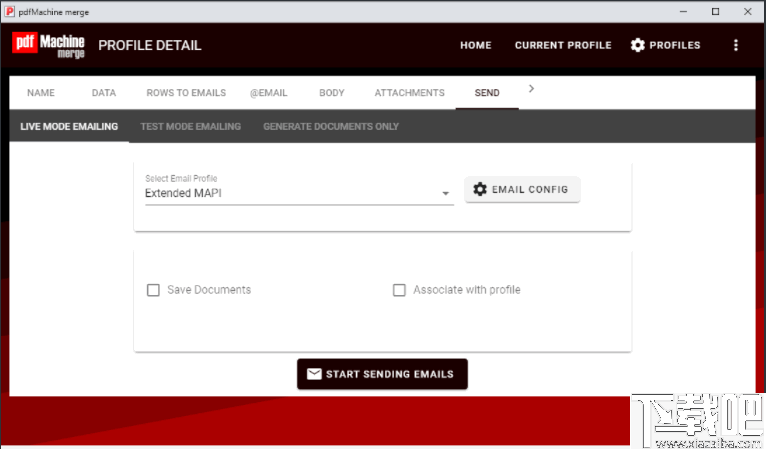
10、电子邮件和附件都个性化了数据源中的数据。
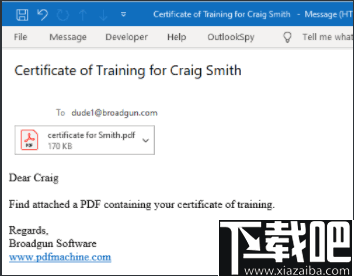
使用pdfMachine合并保护密码并在邮件合并中将机密图章应用于PDF
选择附件
1.打开pdfMachine合并,找到配置文件。
2.转到个人资料上的“附件”标签。
3.单击“添加动态生成的PDF”按钮。
4.单击文件选择图标或输入模板文件的完整路径。这可以是Word,Excel,PowerPoint,HTML或PDF文件。
5.输入PDF附件的名称
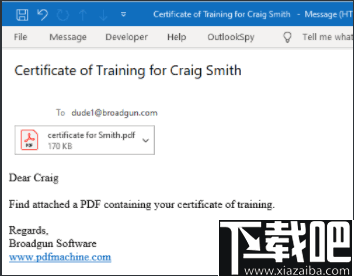
申请密码
6.单击PDF安全设置按钮。
7.启用PDF安全性。
8.选择密码。合并字段可用于使每个附件的密码不同。
9.如果使用了权限密码,则配置权限。
10.单击确定。
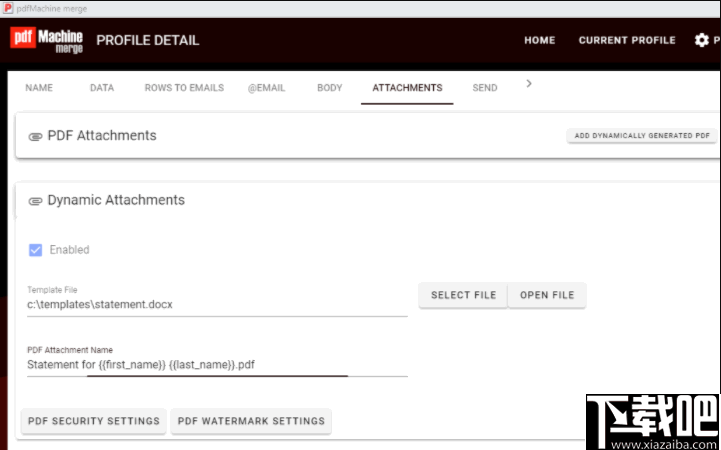
盖章
11.单击PDF水印设置按钮。
12.输入印章内容。合并字段可用于使每个附件的戳记不同。
13.配置图章的属性,例如颜色,旋转度,不透明度。
14.单击确定
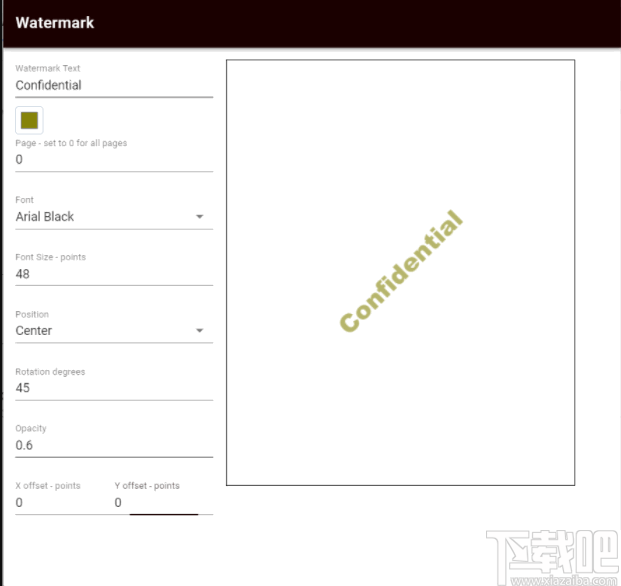
开始合并操作
从“发送”选项卡开始合并操作。
PDF附件将被标记为“机密”,并使用收件人的姓氏进行密码保护。
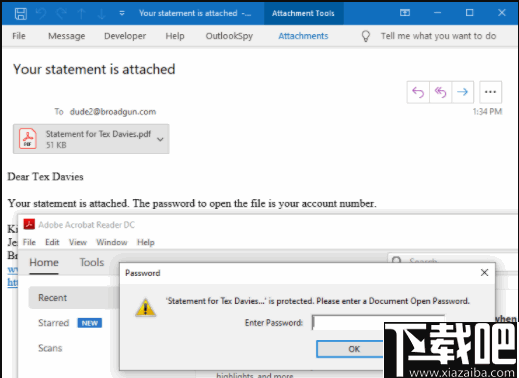
指北针邮件群发软件 网络软件8.24 MB1.4.1.10 免费版
详情Macallan Mail Solution 网络软件21.35 MB5.4.07.00 官方版
详情EZ Backup PocoMail 网络软件3.85 MB6.42 官方版
详情Nk2edit x64 网络软件408 KB3.10 中文版
详情Nk2edit 网络软件362 KB3.10 中文版
详情双翼免费邮件群发软件 网络软件10.23 MB4.3.0.560 免费版
详情360加密邮 网络软件19.77 MB1.0.15.603 官方版
详情Gmail Notifier 网络软件2.61 MB1.0.0.87 中文版
详情Gmail Notifier Pro 网络软件7 MB5.3 中文版
详情邮件营销大师 网络软件5.33 MB2.0 官方版
详情易龙邮件群发器 网络软件198 KB1.0 官方版
详情Xobni 网络软件6.45 MB1.9.5.12910 免费版
详情360Gmail软件 网络软件138 KB1.0.0.1 绿色版
详情Inbox2 网络软件6.58 MB0.4.7.0 官方版
详情GMail-Backup 网络软件5.82 MB0.107 免费版
详情Becky 网络软件3.8 MB2.71.01 官方版
详情密信(MeSince) 网络软件83.2 MBv1.4.3.0 官方版
详情SysTools EML Viewer Pro(EML邮件查看器) 网络软件32.1 MBv4.0 官方版
详情SysTools Exchange EDB Viewer(EDB邮件查看器) 网络软件16.0 MBv5.0 官方版
详情SysTools OLM Viewer(OLM电子邮件查看器) 网络软件18.2 MBv5.3 官方版
详情点击查看更多
G-Lock EasyMail Pro 网络软件29.67 MB7.1.0 官方版
详情WinWebMail Server 网络软件7.55 MB8.1.1 官方版
详情eMailspy 网络软件439 KB1.0.7 官方版
详情雅虎邮箱客户端 网络软件283 KB1.0 官方版
详情CleanMail Home 网络软件18.98 MB5.5.0.0 官方版
详情GutmannSoft InboxSpecialist 网络软件1.32 MB2001 官方版
详情Talking Mailbox 网络软件3.44 MB1.4 官方版
详情IncrediMail 网络软件11.61 MB6.2.9.5001 官方版
详情Foxmail邮件切分器 网络软件134 KB1.0.0 官方版
详情Better Letter 网络软件3.04 MB5.0.0.11 官方版
详情拓易邮件校验专家 网络软件411 KB4.0.0 官方版
详情Esprite 网络软件395 KB1.7c 官方版
详情ITIC SpamFilter 网络软件5.06 MB2.3 官方版
详情IMail Express 网络软件5.67 MB1.0.0 官方版
详情邮件快递 网络软件219 KB0.8 官方版
详情锐智商务邮件国际列车 网络软件1.51 MB2.16 官方版
详情邮件到达提醒工具 网络软件536 KB2.1.043.02 官方版
详情风信子乱发 网络软件762 KB1.0.0 官方版
详情爱博邮件群发系统 网络软件4.02 MB10.5.9 官方版
详情SpamAI Home Edition 网络软件759 KB1.0.0 官方版
详情点击查看更多
角落棋牌官方网站 休闲益智61.5MBv7.2.0
详情炸金花下载官方下载 休闲益智61.5MBv7.2.0
详情ky棋牌网站大全98 休闲益智61.5MBv7.2.0
详情水果机游戏单机 休闲益智0MBv1.0
详情明星三缺一手机单机版 休闲益智61.5MBv7.2.0
详情彩虹多多专享版 生活服务33.2MBv9.9.9
详情狂暴捕鱼官网有330.3版本官方 休闲益智61.5MBv7.2.0
详情老式水果机游戏 休闲益智0MBv1.0
详情彩民之家44666 生活服务68.2MBv1.7.1
详情贪玩娱乐苹果官方下载 休闲益智0MBv7.2.0
详情老式水果机投币游戏机 休闲益智0MBv1.0
详情琼星海南麻将官方下载安装2024 休闲益智61.5MBv7.2.0
详情狂暴捕鱼官网504.1版 休闲益智61.5MBv7.2.0
详情老式水果机单机版 休闲益智0MBv1.0
详情心悦吉林麻将完整版 休闲益智0MBv1.0
详情王者棋牌cc老版本 休闲益智61.5MBv7.2.0
详情狂暴捕鱼官网有330.3版本 休闲益智61.5MBv7.2.0
详情震东济南棋牌官方网站安卓版 休闲益智61.5MBv7.2.0
详情王道棋牌官网最新版 休闲益智61.5MBv7.2.0
详情ky棋牌苹果版本 休闲益智61.5MBv7.2.0
详情点击查看更多